두번째 해치내용입니다.
명령어를 치고난뒤에 나오는 부분들 설정입니다.

경계를 선택할때에 예전에는 내부의 점을 클릭하였으나 버젼이 얼마부터인지 기억이 나지 않지만. 폴리라인을 클릭하여도
해치가 되도록 바뀌었습니다.
폴리라인이 여러개인 경우 통째로 드래그 하여 선택한 후에 해치 명령어를 마무리 하면 편해지죠
그 아래의 경계 제거는 일반 카피나 무브나 명령어 후의 remove랑 같다고 보시면 됩니다. 선택사항 보기는
현재 선택된것을 다시 보여주는 거구요
아래와 같은 화면에서 해치를 사각형 3군데 모두를 해야 한다면. 그냥 폴리라인 세개를 같이 크로스 선택을 하면
3개의 사각형이 해치가 바로 됩니다.(점 선택으로 할려면 각각 내부점을 3번클릭해야 합니다.)
경계 제거나 선택사항 보기등은 한 번 해보시면 금방 이해가 되실겁니다.

해치 명령어를 완료하게 되면…
아래와 같은 그림으로 마무리가 됩니다.
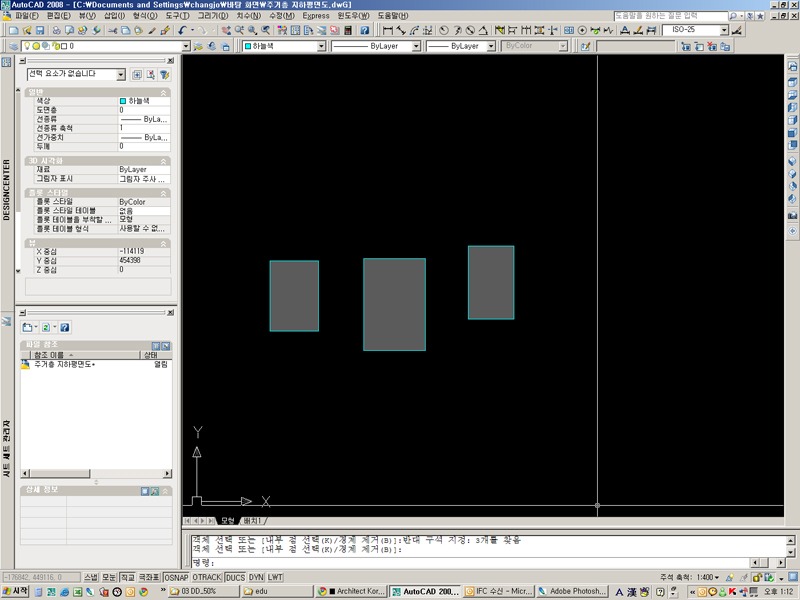
그럼 이제 두번째 옵션을 살펴보겠습니다.

옵션의 주석부분은 2008에 추가된부분인데 모두가 2008이상을 쓰게 되면 그렇지 않아도 상관없지만…그때 설명하도록 하겠습니다.
주석 축척등과의 관계도 있고 해서 나중에 설명하도록 하겠습니다.
연관은 해치를 넣고 난뒤에 stretch로 조금씩 조정해야 할때가 있는데 그때마다 해치를 새로 하게 되면 번거롭습니다.
연관 부분을 체크 하시면 stretch명령어에 따라서 해치가 자동으로 변경됩니다.
두번째 위의 그림에서 연관을 넣고 난뒤에 그립으로 끝점을 이동시키거나 stretch를 하면 아래와같이 나옵니다.
해치를 새로 한것이 아니라 자동으로 크기가 조정이 됩니다.
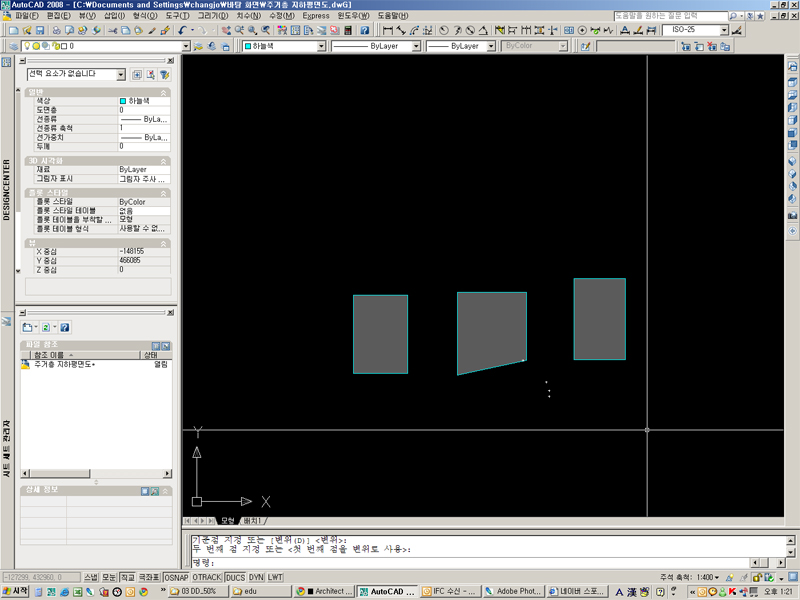
이제 개별해치 작성에 대해서 살펴보겠습니다.
위의 그림처럼 세개의 사각형을 해치하면 한꺼번에 하는 경우가 대부분입니다.
먼저 세개의 사각형에 해치를 옵션없이 한꺼번에 넣습니다..
일반적인 경우는 명령어 없이 선택하면 아래와 같은 상황이 나옵니다.

세사각형 내부의 해치가 모두 선택이 되어 있는 것을 볼수 있습니다..
이번엔 옵션에서 개별해치작성을 클릭한 후 해치 모습입니다.

선택된 사각형 내부만 선택이 되지요
상황에 따라서 연관과 개별해치 작성은 필요하신부분을 선택하여 해치를 작성하시면
생각보다 꽤 많은 작업시간을 줄일수 있습니다..
제가 반복해서 계속 이야기 하는 내용이 캐드는 툴이다..
조금 더 효율적으로 사용하면 된다는 거죠
그다음 옵션 화면에서 그리기 순서는 앞으로 하시던 뒤로 하시던 편하신 대로 하면됩니다.
일반적으로 뒤로 보내는 것이 일반적이기도 하구요
옵션화면의 특성상속은 해치를 넣고자 하는 패턴이 그 파일에서 있다면 굳이 해치종류를 찾을 필요 없이
캐드 화면에서 특성상속을 누르고 그 해치 패턴을 클릭하면 그 해치 패텬이 해치됩니다.
안타깝게도 레이어는 그렇지가 않네요.(단순히 해치패턴만 같아짐)
그라데이션 내용은 굳이 필요가없을거 같아서 생략합니다.
옵션창에서 나머지 부분은 생략하겠습니다.
몇가지 세팅 값은 내용이 길어져서 다음글에 올리겠습니다.
생각보다 해치 내용이 많아서 길어지네요.